Android P開発者プレビューが利用可能であり、GoogleはNexus端末のサポートを終了しました。 AppleがiOS 11で追加した機能もコピーされました。スクリーンショットのマークアップ。この新機能を使用すると、スクリーンショットを撮ったときにスクリーンショットをマークアップできます。エディターでファイルを開く手間が省けます。 iOS 11のユーザーは、このツールが非常に役立つと感じているため、コピーされたのはこのためと思われます。唯一の問題は、現時点ではAndroid Pがごく少数のデバイスに限定されていることです。このツールは、実行しているAndroidのバージョンに関係なく、誰にとっても便利です。幸いなことに、今すぐAndroid Pスクリーンショットマークアップツールを携帯電話で入手できます。これは、XDAユーザーQuinny899によって開発されたアプリポートを介して可能です。
Androidのサイドロードアプリ
Android P用のGoogleマークアップをダウンロードします。 Androidフォンでサイドロードする必要があるAPKファイルとしてダウンロードされます。アプリのサイドローディングは基本的ですが、それについては順を追って説明します。まず最初に; APKをダウンロードし、AndroidスマートフォンをPCに接続して、APKファイルをデバイスのストレージにコピーします。
次に、Androidスマートフォンで設定アプリを開きます。 [セキュリティ]セクションで、不明なソースを有効にするオプションを探します。 Android Oreoを使用している場合、状況は少し異なります。 Android Oreoでは、特定のアプリがソースが不明な他のアプリをインストールできるようにする必要があります。たとえば、ブラウザのようなアプリがアプリをダウンロードしてインストールできます。 Android Oreoを実行している場合は、設定アプリに移動して[ストレージ]オプションを選択することをお勧めします。ここで、[ファイル]をタップし、APKをコピーしたフォルダーに移動します。 APKをタップすると、最初にアプリをインストールできないことが通知されます。サイドローディングアプリを有効にできる場所にリダイレクトします。つまり、不明なソースからアプリをインストールします。それを有効にして、アプリをインストールします。
Android Pスクリーンショットマークアップツール
インストールしたら、スクリーンショットを開くことができます通知シェードのスクリーンショット通知をタップして[共有]を選択することにより、編集時に編集します。または、写真アプリで写真を開き、上部にある3つの点のボタンをタップして、[マークアップで編集]を選択することもできます。これにより、写真を描画するための切り抜き、ペン、ブラシツールがあるマークアップツールで写真が開きます。

The markup tool in Android P is basic. AppleがiOS 11で使用しているツールと競合することはできません。このツールは最初の開発者プレビューでデビューしたため、最終リリースまでに多少の改善が期待できます。





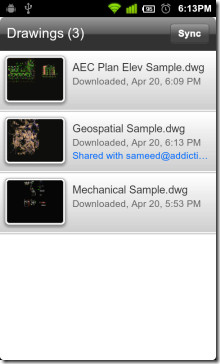







コメント